电视如何开启无线投屏功能 电视怎么开启投屏功能
更新时间:2024-04-20 16:53:46作者:xiaoliu
如今随着科技的不断发展,电视已经不再是传统的观看节目的工具,而是成为了家庭娱乐的中心,其中无线投屏功能更是成为了人们追逐的焦点。想象一下只需轻轻一点,手机、平板上的内容就能直接投射到大屏幕上,这种便利的享受让人欲罢不能。电视如何开启无线投屏功能呢?让我们一起来探讨一下。
具体步骤:
1打开电视后退入到全屏信源界面。 2打开菜单。
2打开菜单。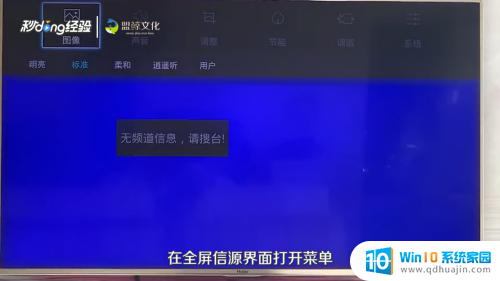 3找到系统选项。
3找到系统选项。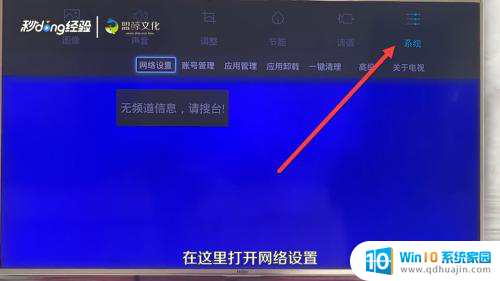 4打开网络设置。
4打开网络设置。 5打开无线连接。
5打开无线连接。 6选择与自己手机连接一样的相同wifi。
6选择与自己手机连接一样的相同wifi。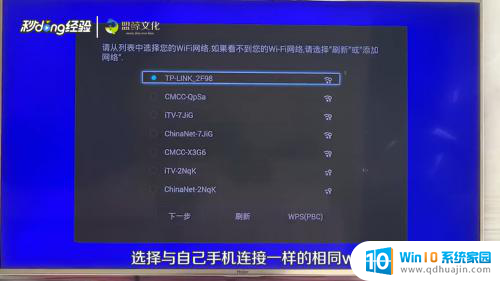 7打开手机中需要投屏的视频。
7打开手机中需要投屏的视频。 8点击右上角的tv图标,就可以进行投屏了。
8点击右上角的tv图标,就可以进行投屏了。
以上就是电视如何开启无线投屏功能的全部内容,还有不懂的用户可以根据小编的方法来操作,希望能够帮助到大家。





